디스코드는 온라인 게임부터 커뮤니티 채팅까지 다양한 용도로 이용되는 인기 있는 커뮤니케이션 플랫폼입니다. 그러나 효과음을 사용하여 의사소통을 더 즐겁고 효과적으로 하는 방법은 잘 알려져 있지 않습니다.
이 글에서는 디코에서의 효과음과 디스코드 사운드보드 추가하는 방법에 대해 설명하셌습니다.


TopMediai TTS - 실감형 AI 음성 생성기
더 이상 음성 담당자를 고용할 필요가 없습니다! 콘텐츠 제작자를 위해 제작된 텍스트 음성 변환 기능은 시간과 비용을 절약합니다.

TopMediai TTS - 실감형 AI 음성 생성기
콘텐츠 제작자를 위해 제작된 텍스트 음성 변환 기능은 시간과 비용을 절약합니다.
음성 내기목록:
파트1: 디코 사운드보드를 사용하는 방법 [기본적인 방법]
1 디스코드 사운드보드 모바일 버전:
1단계: 서버로 이동하여 원하는 음성 채널에 참여합니다.
2단계: 음성 채널 내에서 화면을 탭하면 화면 하단에 툴바가 표시됩니다. 그런 다음 툴바를 위로 드래그하여 메뉴 상단에 있는 사운드보드 옵션을 탭합니다.
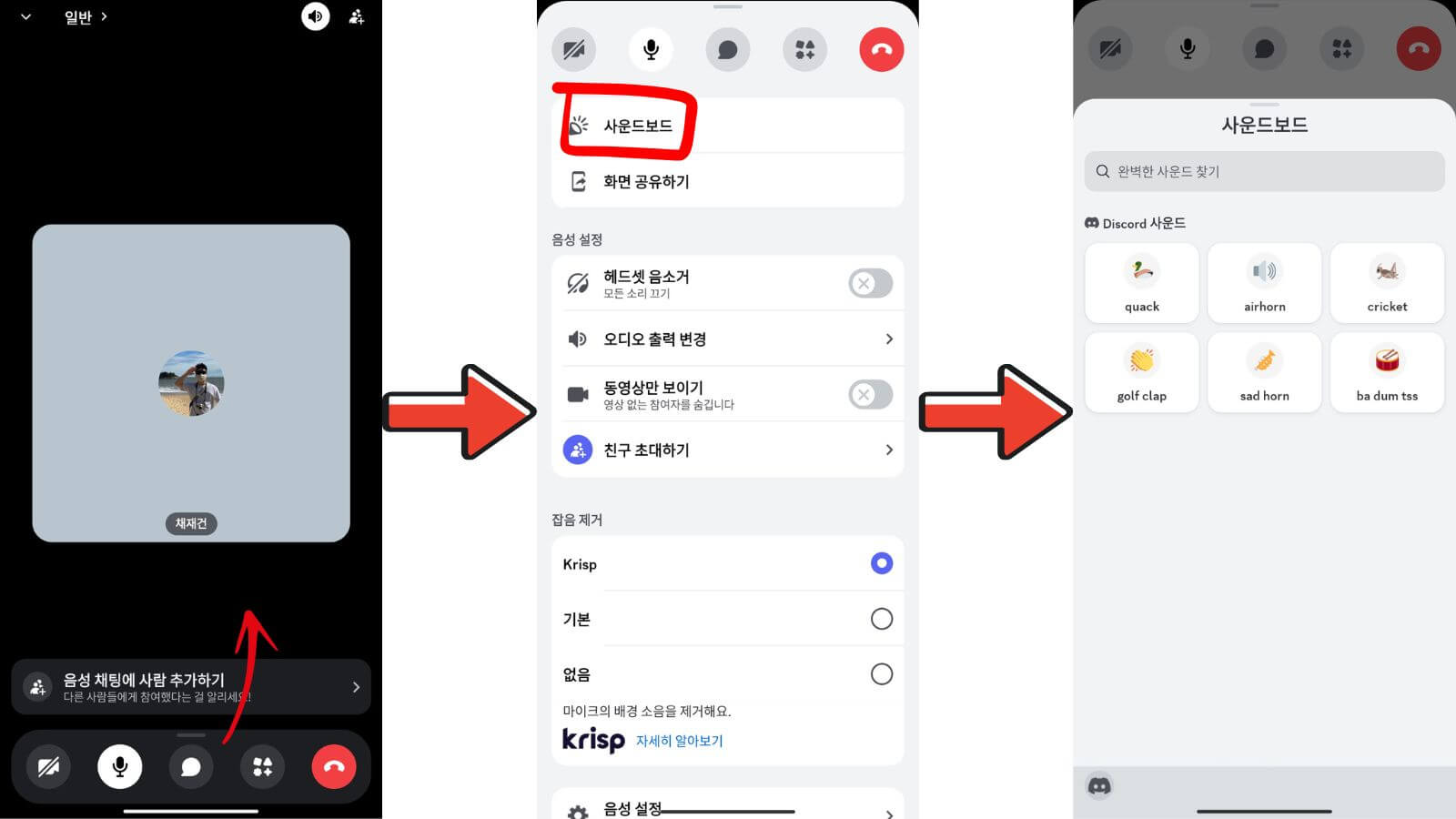
3단계: [사운드보드] 옵션을 탭하면 이용 가능한 서버와 사용할 수 있는 사운드 목록이 표시됩니다. 재생하고 싶은 사운드를 탭합니다.
2 디스코드 사운드보드 PC 버전:
1단계: 서버로 이동하여 원하는 음성 채널에 참여합니다.
2단계: 음성 채널 내에서 채널을 완전히 끌어올리면 전원의 아바타가 표시됩니다. 사운드 보드가 활성화되어 있는 경우는, 왼쪽 하단에 음악 아이콘이 표시됩니다. 아이콘을 눌러 사운드보드를 엽니다. 사용자가 채널에서 청각 장애인인 경우 사운드 재생은 들리지 않습니다.
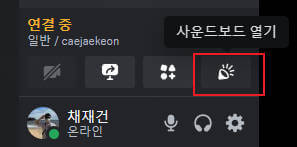
3단계: 음성 채널에서 사운드보드에 액세스하는 이제 한 가지 방법은 연결 중에 왼쪽 하단의 사운드 보드입니다 아이콘을 누르는 것입니다.
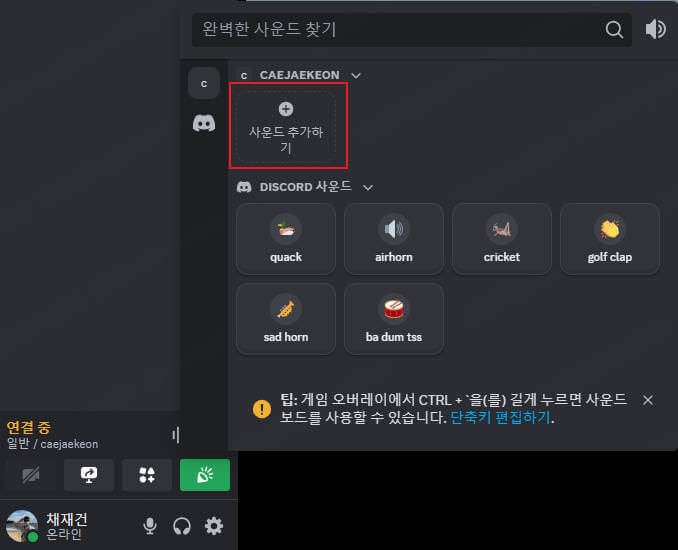
4단계: 사운드 보드를 연 상태에서 현재 이용 가능한 사운드 위에 커서를 놓고 [재생] 를 눌러 해당 사운드를 재생합니다. [재생]을 누르면 음성 채널 내의 전원이 들을 수 있는 사운드가 재생됩니다.
5단계: 정말 마음에 드는 사운드가 있는 경우 스타 아이콘을 눌러 사운드를 즐겨찾기하거나 사운드를 미리 보고 재생할 수도 있습니다.
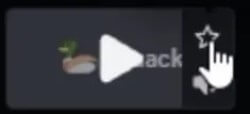
디스코드에 관련된 문장
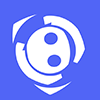
TopMediai 유저들을 위한 공식 디스코드! AI 음악, TTS, 음성 변조 등 다양한 기능 활용법을 공유하고, 유저들과 소통해 보세요. 지금 바로 참여하세요!
TopMediai 유저들과 함께하세요! AI 음악, TTS 활용법을 디스코드에서 쉽게 공유하고 소통하세요.
파트2: 사운드 보드를 관리하려면 어떻게 해야 합니까?
1 디스코드 사운드보드 권한 부여/삭제 방법
서버 내에서 사운드 보드를 사용할 수 있는 사용자를 관리하려면 특정 역할 또는 서버 멤버에 대한 사운드 보드 사용 권한을 활성화하거나 비활성화할 수 있습니다.
이를 서버 전체 수준에서 관리하려면 '서버 설정'으로 이동하고 '역할' 탭으로 이동하며 커스터마이징하고 싶은 역할을 선택하여 '사운드보드 사용' 허용을 전환합니다.
또한 원하는 음성 채널의 [채널 편집] 를 선택한 후 [권한] 탭으로 이동하여 권한을 커스터마이징하는 목적의 역할 또는 서버 멤버를 선택하고 [사운드보드 사용] 권한을 전환함으로써 개별 음성 채널에 대해 이를 관리할 수도 있습니다.
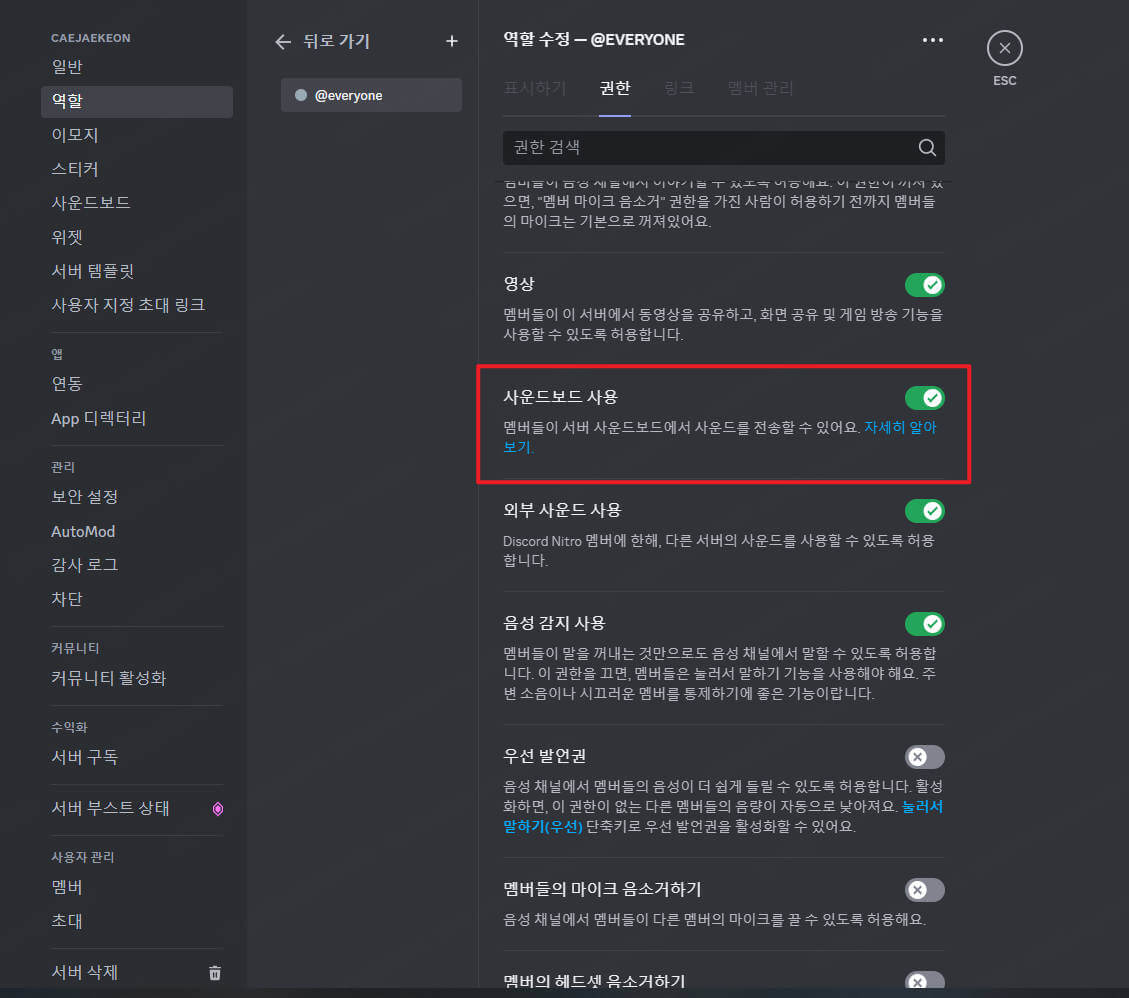
2 디스코드 사운드 보드 추가하는 방법
오디오를 녹음하거나 트위치, 유튜브 등 온라인 플랫폼에서 클립을 가져와 디스코드 사운드 이펙트에 사용하거나 할 수 있습니다.
1단계: Discord 사운드 보드 소재, 커스텀 효과음을 준비하고 Discord 앱을 열고 서버로 이동합니다.
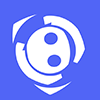
TopMediai 유저들을 위한 공식 디스코드! AI 음악, TTS, 음성 변조 등 다양한 기능 활용법을 공유하고, 유저들과 소통해 보세요. 지금 바로 참여하세요!
TopMediai 유저들과 함께하세요! AI 음악, TTS 활용법을 디스코드에서 쉽게 공유하고 소통하세요.
2단계: 추가 설정에 액세스하려면 서버 이름 옆에 있는 아래 화살표 아이콘을 클릭합니다.
3단계: 여기서 '서버 설정'을 선택하고 왼쪽 사이드바에서 '사운드보드' 탭을 클릭합니다.
4단계: 다음으로 '사운드 업로드'를 클릭합니다.
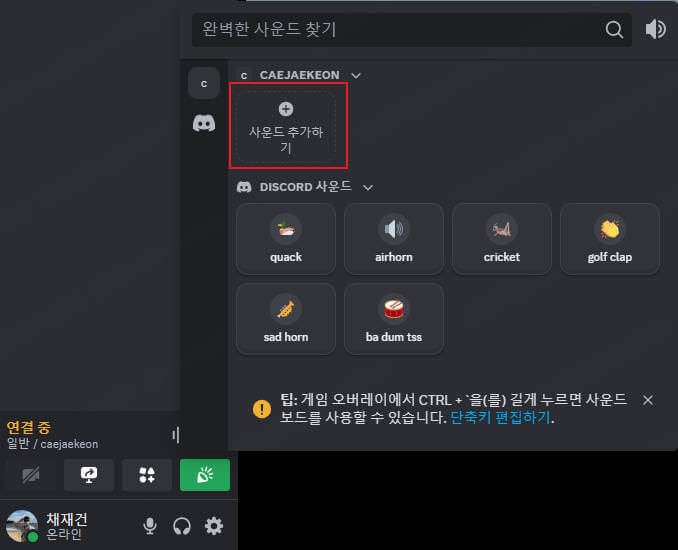
5단계: '참조' 버튼을 클릭하여 다운로드하였다 MP3 파일을 선택합니다.
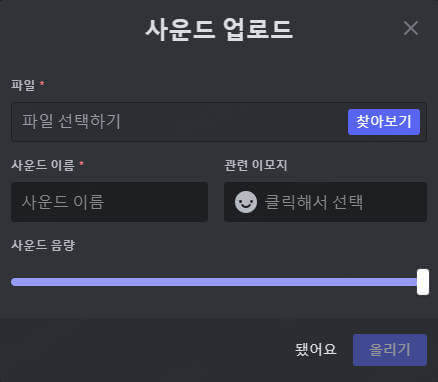
6단계: 사운드 이름을 입력하고 식별하기 쉽도록 이모티콘을 할당합니다. 소리가 큰 경우에는, 음량을 조정할 수도 있습니다.
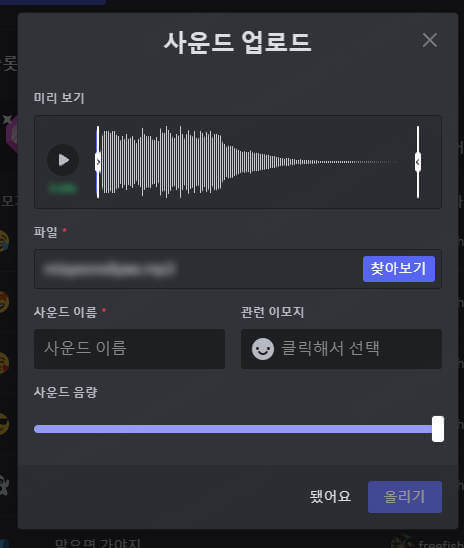
7단계: 마지막으로 '업로드'를 클릭하여 사운드를 사운드보드에 추가합니다.
3 디스코드 사운드 보드 삭제하는 방법
디스코드의 사운드 이펙트를 편집하거나 삭제하려면 다음 가이드를 따라주세요.
1단계: 오디오 클립을 편집하려면 서버로 이동하고 이름 옆에 있는 아래 화살표 아이콘을 클릭합니다.
2단계: '서버 설정'으로 이동하여 '사운드 보드' 옵션을 선택합니다.
3단계: 여기서 편집할 사운드 클립 옆에 있는 연필 아이콘을 클릭합니다.
4단계: 사운드보드 오디오의 이름, 이모티콘, 길이 또는 음량 레벨을 변경할 수 있게 되었습니다.
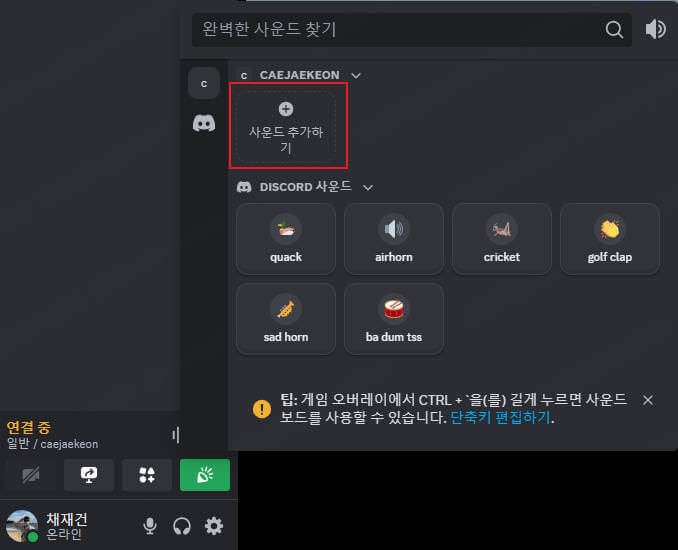
5단계: 사운드 보드에서 사운드를 삭제하려면 ‘x’ 아이콘을 클릭하고 확인 팝업에서 ‘삭제’를 선택합니다.
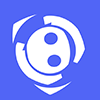
TopMediai 유저들을 위한 공식 디스코드! AI 음악, TTS, 음성 변조 등 다양한 기능 활용법을 공유하고, 유저들과 소통해 보세요. 지금 바로 참여하세요!
TopMediai 유저들과 함께하세요! AI 음악, TTS 활용법을 디스코드에서 쉽게 공유하고 소통하세요.
파트3: 디스코드 사운드보드 추천
1 TopMediai TTS
TopMediai TTS는 디스 코드 사운드보드에 활용할 수 있는 강력한 AI 음성 변환 도구입니다! 자연스러운 음성 합성으로 원하는 보이스를 생성하고, 재미있는 효과음을 추가해 보세요.
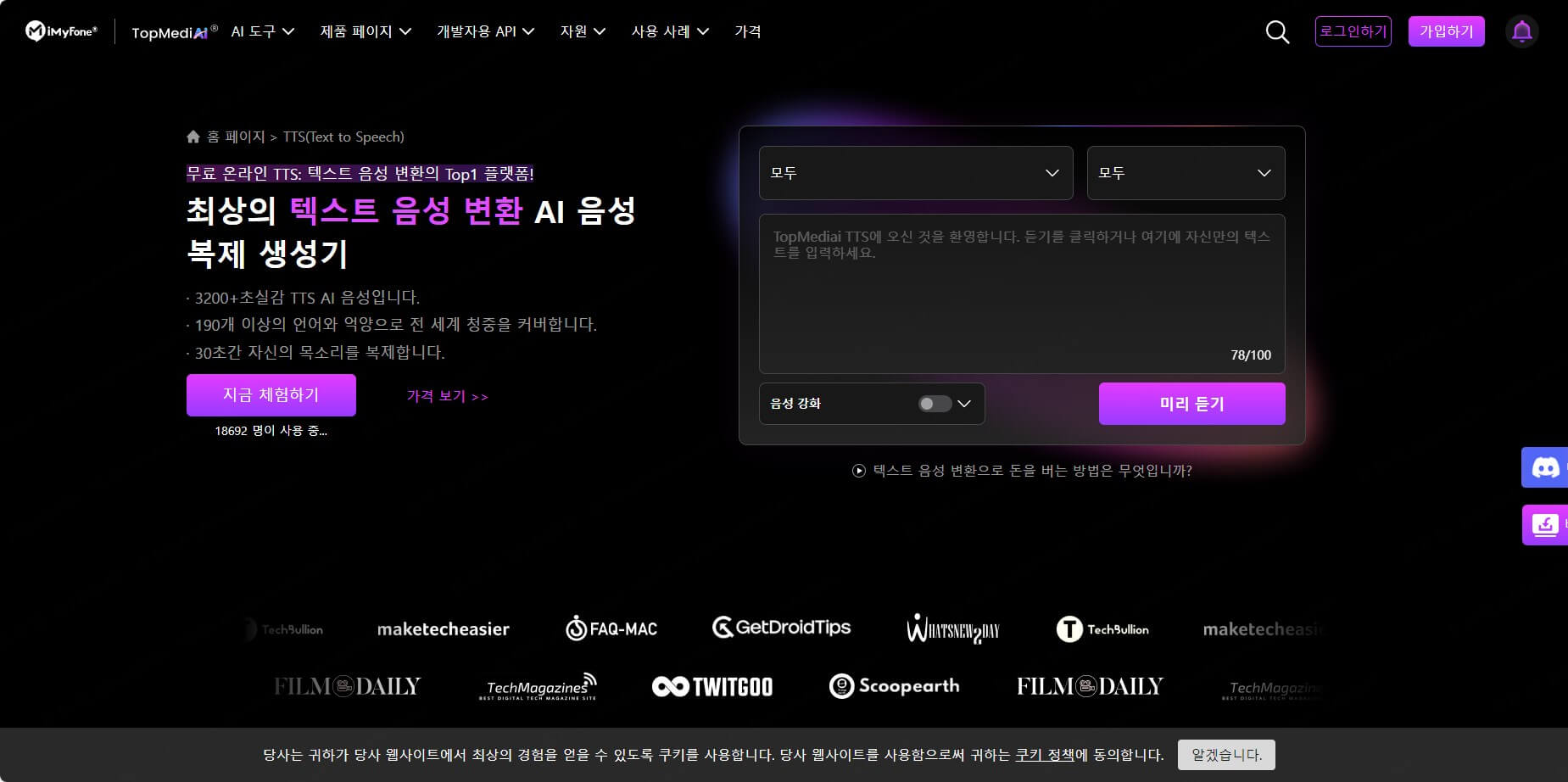
- 음성 1
- 음성 2
- 음성 3




TopMediai TTS - 실감형 AI 음성 생성기
더 이상 음성 담당자를 고용할 필요가 없습니다! 콘텐츠 제작자를 위해 제작된 텍스트 음성 변환 기능은 시간과 비용을 절약합니다.

TopMediai TTS - 실감형 AI 음성 생성기
콘텐츠 제작자를 위해 제작된 텍스트 음성 변환 기능은 시간과 비용을 절약합니다.
음성 내기AI 기술을 통해 자연스럽고 감정이 풍부한 인간 음성을 생성합니다. 듣는 사람에게 실제 사람의 목소리와 같은 생동감을 전달합니다.
다국어 지원은 물론, 남성, 여성, 어린이 등 다양한 음색과 스타일을 선택할 수 있어 상황에 맞는 음성을 손쉽게 제작할 수 있습니다.
생성된 음성이 영상의 입 모양과 완벽히 일치하도록 조정하여 더욱 몰입감 있는 콘텐츠 제작이 가능합니다.
간단한 텍스트 입력만으로 고품질 음성을 빠르게 생성할 수 있어, 초보자도 쉽게 사용할 수 있습니다.
생성된 음성은 고음질의 WAV와 MP3 등 형식으로 제공되며, 다양한 콘텐츠 제작에 적합합니다.
2 TopMediai 효과음 보드 음성 변조기
TopMediai 음성 변조기는 사용하기 쉽고 사운드 효과가 풍부한 라이브러리로 명성을 얻고 있습니다. 다양한 효과음을 쉽게 재생할 수 있을 뿐만 아니라 음성 변조 기능도 갖추고 있습니다. 또한 서버에 사용자 정의 사운드를 추가하고 사운드를 설정하는 유연성도 언급할 가치가 있습니다.
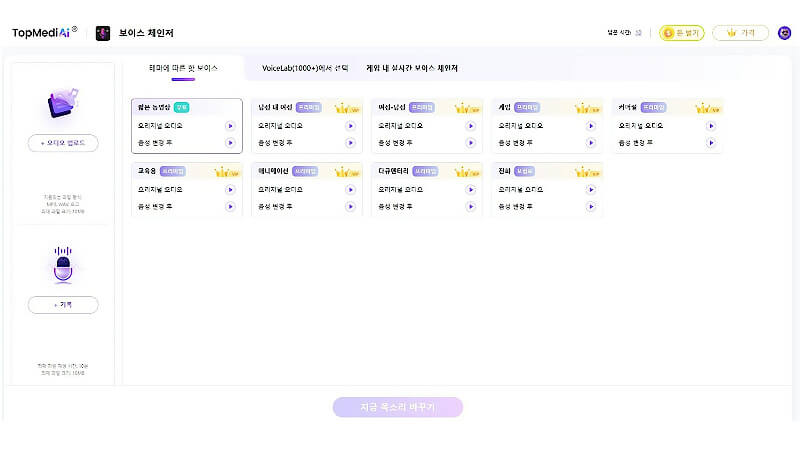
TopMediai 음성 변조기 - 다양한 목소리 변환 기능
다양한 음성 스타일을 제공하여 재미와 창의성을 더해줍니다. 녹음된 파일을 업로드하여 쉽게 원하는 목소리로 변환할 수 있으며, 뛰어난 음성 효과를 누릴 수 있습니다.
TopMediai 음성 변조기 - 다양한 목소리 변환 기능
다양한 음성 스타일을 제공하여 재미와 창의성을 더해줍니다.
효과음 추가하기주 1회 500개 이상의 음성 효과 사용, 100개 이상의 음성 모드와 300개 이상의 음성 필터로 실시간 톤 변경합니다.
음성 스튜디오 기능을 통해 나만의 음성 필터를 맞춤화하여 나만의 특별한 음성을 구현합니다!
소프트 이 아이템은 많은 요소를 포함하고 있으며, 사운드보드만 있으며, 인기 게임에서 실시간으로 음을 바꾸기도 합니다. 이것은 시장에서 판매되는 많은 유사 제품에서는 불가능합니다.
사운드 효과와 필터를 빠르게 적용할 수 있도록 키보드 바인딩을 설정합니다.
원하는 사운드 효과를 이 순서로 가져올 수 있습니다.
TopMediai 음성 변조기를 이용하면 간단하게 디스코드 사운드보드 소재를 무료로 얻을 수 있습니다. 또 TopMediai는 음성 변조 외에도, TTS와 음성 복제 기능도 제공하고 있어 원하는 대로 원하는 음성을 스스로 만들 수 있습니다. 또한, 좋아하는 캐릭터나 유명인이 노래하게 하고 싶은 경우에는 TopMediai가 AI 커버와 음악 만들기 기능도 제공합니다. 관심 있으신 분들은 꼭 아래 버튼을 클릭해서 시도해보세요!
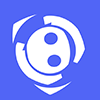
TopMediai 유저들을 위한 공식 디스코드! AI 음악, TTS, 음성 변조 등 다양한 기능 활용법을 공유하고, 유저들과 소통해 보세요. 지금 바로 참여하세요!
TopMediai 유저들과 함께하세요! AI 음악, TTS 활용법을 디스코드에서 쉽게 공유하고 소통하세요.
디스코드에 관련된 문장
파트4: 디스코드 사운드보드 추가에 대한 FAQs
Q1: 사운드보드를 추가하면 디스코드의 성능에 영향을 미치나요?
A1: 사운드보드를 추가하면 디스코드의 성능에 미세한 영향을 줄 수 있습니다. 사운드보드 프로그램이 시스템 자원을 사용하므로, 시스템 사양이 낮거나 사운드보드 프로그램이 과도하게 자원을 사용하는 경우, 디스코드의 성능이 저하될 수 있습니다.
Q2: 디스코드에서 사운드보드를 사용하는 데 특별한 설정이 필요한가요?
A2: 네, 디스코드의 '사용자 설정'에서 '음성 및 비디오' 옵션으로 가서 '입력 장치'를 사운드보드 프로그램의 가상 오디오 장치로 설정해야 합니다. 또한, 사운드보드 프로그램 내에서 올바른 사운드 효과를 설정하고 조절하는 것도 필요합니다.
Q3: 사운드보드의 소리가 다른 사용자의 음성에 영향을 미칠까요?
A3: 사운드보드의 소리는 다른 사용자의 음성에 영향을 미칠 수 있습니다. 사용자가 사운드보드를 통해 재생하는 소리는 다른 사용자에게 전달되므로, 소리가 너무 크거나 자주 재생되는 경우, 대화의 품질에 영향을 줄 수 있습니다. 적절한 볼륨 조절과 사용이 필요합니다.
결론디스코드 사운드보드를 추가하면 커뮤니케이션을 더욱 재미있고 효과적으로 만들 수 있습니다. TopMediai 음성 변조기를 사용하면 다양한 사운드 효과와 음성 변조 기능을 통해 사운드보드의 활용도를 높일 수 있으며, Soundpad, VoiceMod와 같은 다른 인기 사운드보드 프로그램과 함께 사용할 수 있습니다. 이러한 도구를 활용하여 더욱 풍부한 음성 경험을 만들어 보세요.

TopMediai TTS - 실감형 AI 음성 생성기
더 이상 음성 담당자를 고용할 필요가 없습니다! 콘텐츠 제작자를 위해 제작된 텍스트 음성 변환 기능은 시간과 비용을 절약합니다.

TopMediai TTS - 실감형 AI 음성 생성기
콘텐츠 제작자를 위해 제작된 텍스트 음성 변환 기능은 시간과 비용을 절약합니다.
음성 내기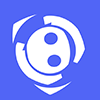
TopMediai 유저들을 위한 공식 디스코드! AI 음악, TTS, 음성 변조 등 다양한 기능 활용법을 공유하고, 유저들과 소통해 보세요. 지금 바로 참여하세요!
TopMediai 유저들과 함께하세요! AI 음악, TTS 활용법을 디스코드에서 쉽게 공유하고 소통하세요.


 AI 음성 도구
AI 음성 도구
 AI 음악 도구
AI 음악 도구
 더 많은 기능 탐색
더 많은 기능 탐색
 AI 음악 관련 서비스용 API
AI 음악 관련 서비스용 API
 AI 음성 관련 서비스용 API
AI 음성 관련 서비스용 API
 TopMediai API 문서:
TopMediai API 문서:




 디코 그룹 가입하기
디코 그룹 가입하기

 TopMediai에 오신 것을 환영합니다!
TopMediai에 오신 것을 환영합니다!
 최신 업데이트 및 기능 사전 이용
최신 업데이트 및 기능 사전 이용
